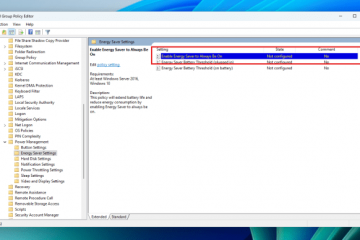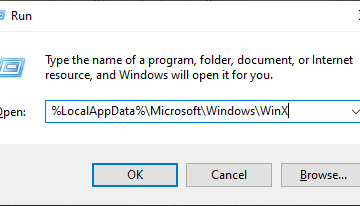Aflați cum să descărcați orice fișier de pe internet folosind linia de comandă (PowerShell) în Windows 11 și 10.
Nu este des, dar vor exista momente, cum ar fi atunci când lucrați într-un instrument de linie de comandă, rulând scripturi, gestionând un server la distanță etc., unde trebuie să descărcați un fișier sau două. De exemplu, am conectat recent la un server web de la distanță prin PowerShell și am avut nevoie să descarc un fișier din el. În loc să schimb aplicațiile, pur și simplu am rulat o comandă de descărcare a fișierelor care a salvat-o direct de pe server la desktop. Cel mai bun lucru este că comanda este simplă de înțeles și de amintit.
În acest tutorial simplu, vă voi arăta cum puteți descărca fișiere folosind linia de comandă în Windows 11 și Windows 10. Să începem.
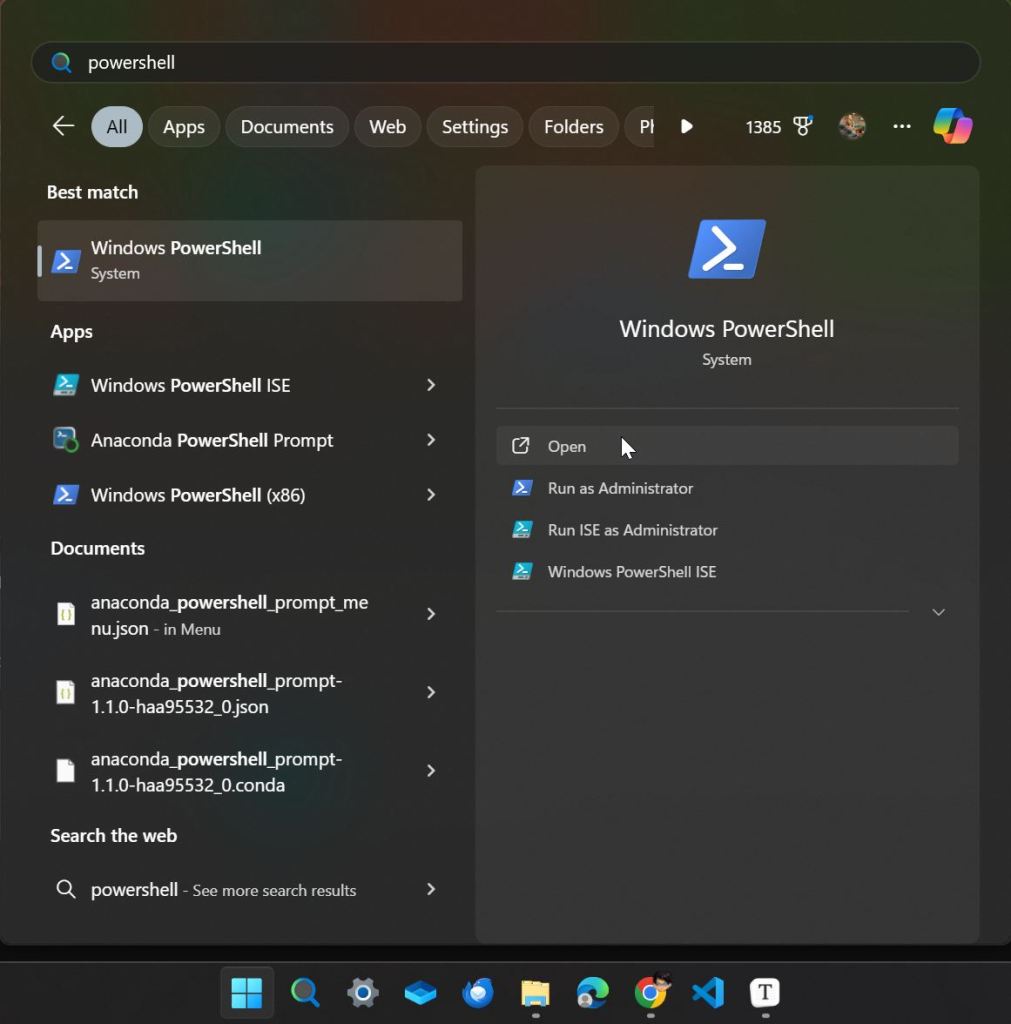
înainte de a începe
acest tutor doar pentru a descărca fișierele de descărcare din internet, I.e. URL-uri. Nu pentru acțiuni de rețea, cum ar fi SMB, unități mapate, SSH, SFTP, etc.
descărcați fișierele folosind linia de comandă (PowerShell) în Windows 11 și 10
pentru a descărca fișierele folosind linia de comandă, vom folosi instrumentul Line de comandă PowerShell cu comanda WGET. Iată cum:
notă : comanda wget este un alias pentru cmdlet-ul Invoke-Webrequest PowerShell.
Deschideți Start Meniul apăsând „Windows Key”.Search pentru „ Windows PowerShell ” și faceți clic pe „ Open “. „Your_url_here” cu URL-ul de descărcare efectivă și „your_filename.ext” cu numele și extensia dorit de fișier, doriți să îl salvați ca.
wget”your_url_here”-o”your_filename.ext”De îndată ce rulați comanda, fișierul va fi descărcat în direcția dvs. de acasă (C: \ Users \ YourSusername va fi în direcția de acasă (C: \ Users \ YourSusername) Capturi de ecran)
În primul rând, trebuie să deschidem PowerShell . Pentru a face acest lucru, apăsați „tasta Windows” pentru a deschide meniul start , căutați „ PowerShell ” și faceți clic pe opțiunea „ Open “.
nota : Utilizatorii Windows 11 pot utiliza terminalul făcând clic dreapta pe pictograma Windows pe bara de activitate și selectând „Terminalul”. Se deschide cu fila PowerShell Active.
În fereastra PowerShell sau Terminal, Executați comanda de mai jos pentru a descărca un fișier de pe Internet.
Înlocuiți-vă_url_here cu linkul de descărcare efectiv (url) al fișierului.Replace dvs._fileName.ext cu numele dorit și extensia pentru extensia. document.pdf).wget”your_url_here”-o”your_filename.ext”
care este. După ce a executat comanda, PowerShell descarcă fișierul și îl salvează. Dacă ați specificat o cale completă pentru fișierul de ieșire, acesta va fi salvat acolo. În caz contrar (dacă ați furnizat doar un nume de fișier), acesta va fi salvat la directorul curent din care ați condus comanda PowerShell. (Puteți vedea directorul dvs. curent tastând Get-Locație sau PWD).